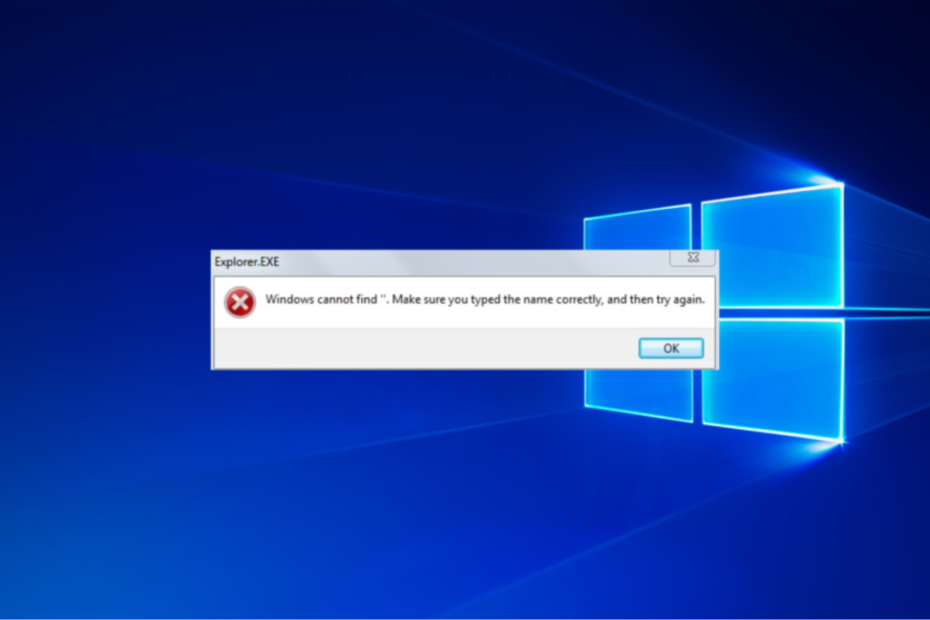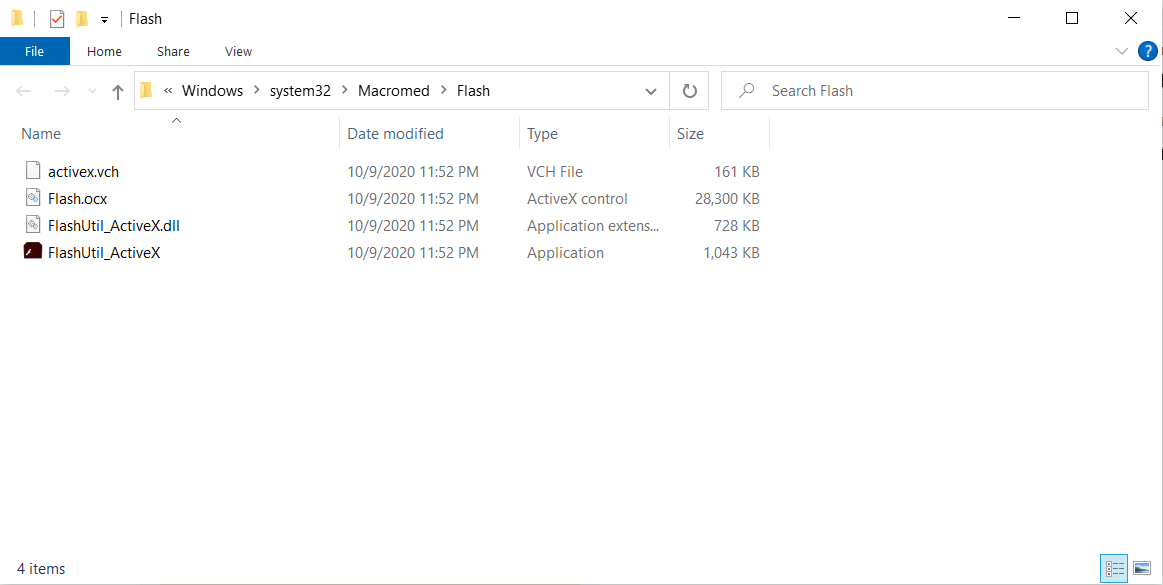Šī programmatūra saglabās jūsu draiveru darbību un darbību, tādējādi pasargājot jūs no izplatītākajām datoru kļūdām un aparatūras kļūmēm. Pārbaudiet visus draiverus, veicot trīs vienkāršas darbības:
- Lejupielādējiet DriverFix (pārbaudīts lejupielādes fails).
- Klikšķis Sāciet skenēšanu atrast visus problemātiskos draiverus.
- Klikšķis Atjaunināt draiverus lai iegūtu jaunas versijas un izvairītos no sistēmas darbības traucējumiem.
- DriverFix ir lejupielādējis 0 lasītāji šomēnes.
Daudzi Windows 10, Windows 8.1 lietotāji ir uzdūrušies kļūdas kodam err_ssl_protocol_error mēģinot piekļūt noteiktām vietnēm pārlūkā Google Chrome. Šo problēmu var ļoti viegli atrisināt, veicot tālāk norādītās darbības, kas īpaši apkopotas kļūdas koda “err_ssl_protocol_error” novēršanai.
Turklāt, mēģinot atsvaidzināt lapu, šķiet, ka tas īstermiņā palīdzēs (jo galu galā tā jūsu vietni izveidos un darbosies), mēs redzēsim, kura Google Chrome versija ir jāatjaunina, lai vienreiz labotu kļūdas kodu “err_ssl_protocol_error” visi.
Kā es varu novērst err_ssl_protocol_error operētājsistēmā Windows 10, 8.1?
- Atjauniniet pārlūku Chrome
- Atspējot Chrome QUIC protokolu
- Atspējojiet Chrome paplašinājumus
- Notīrīt SSL stāvokli
1. Atjauniniet pārlūku Chrome
- Noklikšķiniet ar peles kreiso taustiņu vai pieskarieties zemāk ievietotajai saitei, lai piekļūtu Google Chrome vietnei un no turienes lejupielādētu jaunāko Chrome versiju.
PIEZĪME: Google Chrome versija, kas jums jālejupielādē, ir 5.0.342.9 vai jaunākā, kuru varat atrast viņu vietnē- Noklikšķiniet šeit, lai lejupielādētu jaunāko Google Chrome versiju
- Pēc jaunās Google Chrome lietojumprogrammas versijas lejupielādes tā būs jāinstalē, izpildot ekrānā redzamos norādījumus.
- Tagad aizveriet visus atvērtos Google Chrome logus.
- Pārstartējiet Windows 8.1 vai Windows 10 ierīci.
- Mēģiniet atvērt lietojumprogrammu Google Chrome pēc tam, kad operētājsistēma ir izveidota un darbojas.
- Tagad jums vajadzētu darboties visam, vairs nav jārisina kļūdas kods “err_ssl_protocol_error”.
- SAISTĪTĀS: ERR_SSL_VERSION_OR_CIPHER_MISMATC: Kā novērst šo pārlūkprogrammas kļūdu
2. Atspējot Chrome QUIC protokolu
Daudzi lietotāji apstiprināja, ka Chrome QUIC protokola izslēgšana palīdz viņiem novērst problēmu. Tālāk ir norādītas veicamās darbības.
- Jaunā pārlūkprogrammas cilnē ievadiet šādu komandu: chrome: // flags / # enable-quic
- Tagad izmantojiet nolaižamo izvēlni, lai atspējotu funkciju, kā parādīts zemāk esošajā ekrānuzņēmumā

3. Atspējojiet Chrome paplašinājumus
Retos gadījumos Chrome paplašinājumi var izraisīt kaitinošo Err_ssl_protocol_error. Lai izslēgtu šo iespējamo iemeslu no sava saraksta, turpiniet un atspējojiet visus pārlūkprogrammas paplašinājumus un pārbaudiet, vai kļūda joprojām pastāv. Ja tas tā nav, tas nozīmē, ka vainīgs ir viens no jūsu pārlūkprogrammas paplašinājumiem. Iespējojiet pārlūkprogrammas paplašinājumus pa vienam, lai identificētu un atinstalētu kļūdainos paplašinājumus.
- SAISTĪTĀS: Atrisināts: datorā radās pārlūkprogrammas kļūda
4. Notīrīt SSL stāvokli
SSL stāvokļa notīrīšana ir viens no ātrākajiem veidiem, kā novērst pārlūkprogrammas problēmas. Šīs ir sekojošās darbības:
- Palaidiet vadības paneli> dodieties uz Tīkls un internets
- Pārejiet uz Tīkla un koplietošanas centru

- Atlasiet Interneta opcijas> dodieties uz cilni Saturs> nospiediet pogu Notīrīt SSL stāvokli

- Restartējiet datoru> palaidiet pārlūku Chrome un pārbaudiet, vai problēma joprojām pastāv.
Esmu pārliecināts, ka nebija tik grūti atbrīvoties no kļūdas koda “err_ssl_protocol_error” no jūsu Windows 8.1 vai Windows 10 ierīces. Ja jums ir kādi citi jautājumi par šo rokasgrāmatu, varat sazināties ar mums, rakstot zemāk esošajā komentāru sadaļā.
SAISTĪTIE STĀSTI, KO PĀRBAUDĪT:
- Labojums: Windows 10 nevar iestatīt Firefox kā noklusējuma pārlūkprogrammu
- Labojums: Windows 10 pārlūka kļūda “pārāk daudz novirzīšanas”
- Windows 10 pārlūks nedarbojas [FIX]